Windows 7系统进入安全模式的详细步骤
在处理电脑问题时,有时候我们需要使用到Windows 7系统的安全模式,安全模式是一种可以解决启动问题、运行诊断和测试硬件驱动程序的实用工具,如果你的电脑无法正常启动或者在日常使用中遇到问题,尝试进入安全模式可能会帮助你找到解决问题的方法,以下是Windows 7系统进入安全模式的具体步骤。
步骤一:重启电脑
你需要关闭电脑并重新启动它,确保你的电脑已经连接到了电源并且所有外部设备都已经拔掉,这样可以避免在启动过程中出现意外中断。
步骤二:按F8键进入高级启动选项
在电脑开机自检(BIOS)或UEFI启动菜单后,你应该会看到几个选项,其中可能包括“安全模式”、“正常启动”等,如果这些选项没有显示出来,你需要继续按下键盘上的F8键,直到高级启动选项出现在屏幕上为止。
步骤三:选择安全模式
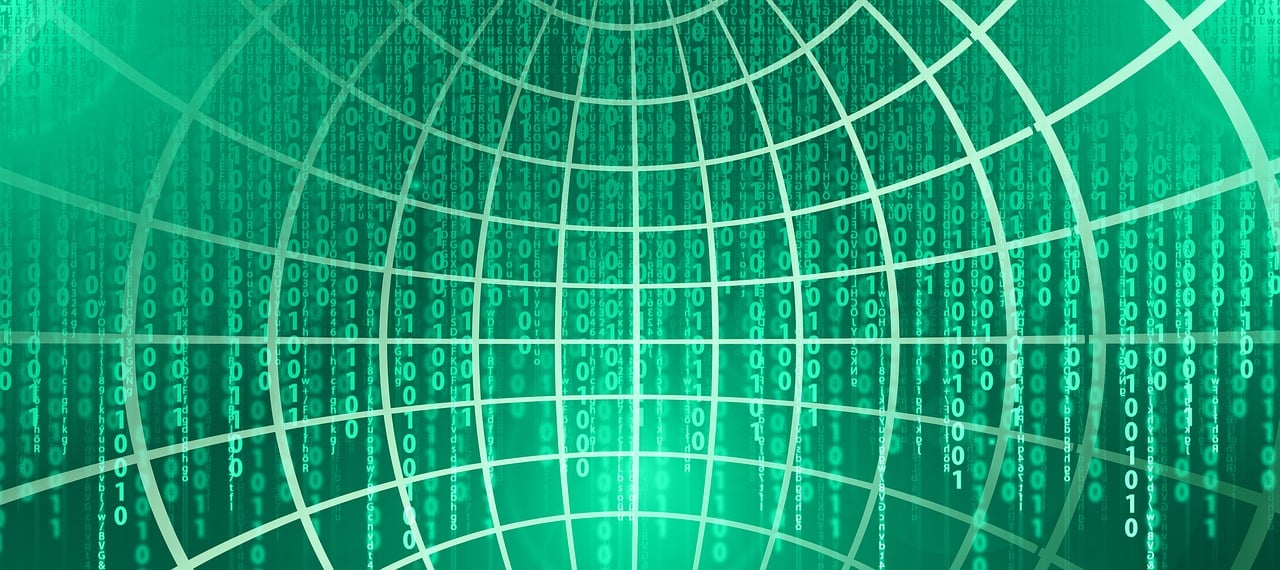
一旦高级启动选项出现,你会看到几个不同的启动选项,包括“安全模式”和“安全模式带网络”,安全模式不加载任何第三方软件和服务,这有助于排除这些问题是否由某些应用程序或服务引起。
- 如果你想尝试安全模式但不想连接到互联网,选择“安全模式”。
- 如果你想要在安全模式下连接到互联网,选择“安全模式带网络”。
步骤四:等待电脑启动
根据你选择的安全模式类型,电脑将开始加载必要的组件来进入安全模式,这个过程可能需要几分钟的时间。
步骤五:诊断问题
一旦进入安全模式,你可以开始进行故障排除了,如果你遇到了启动问题,可以尝试更新或回滚最近安装的驱动程序,如果你怀疑病毒或恶意软件导致的问题,可以扫描计算机以清除任何威胁。
注意事项:
- 在安全模式下工作之前,请确保你有足够的备份,虽然安全模式旨在修复问题,但它也可能使系统处于不稳定状态。
- 安全模式并不提供完整的保护,因此请谨慎操作,避免进一步损坏系统。
- 如果你在安全模式下解决问题,请记住退出安全模式并回到正常启动状态,这可以通过重启电脑并在启动时再次按下F8键来完成。
通过以上步骤,你应该能够成功地进入Windows 7系统的安全模式,并开始诊断和解决问题,安全模式是一个强大的工具,但在使用它之前,请确保你知道如何退出以及如何恢复正常启动,如果你对电脑的配置或性能感到满意,那么通常不需要频繁进入安全模式,当遇到难以解决的问题时,不妨尝试一下这个方法,它可能会给你带来惊喜。









